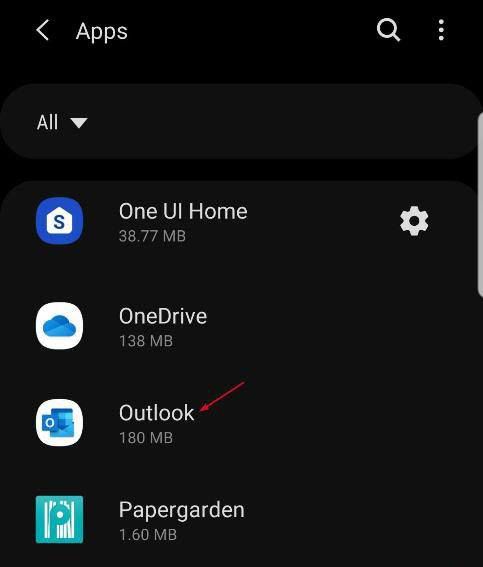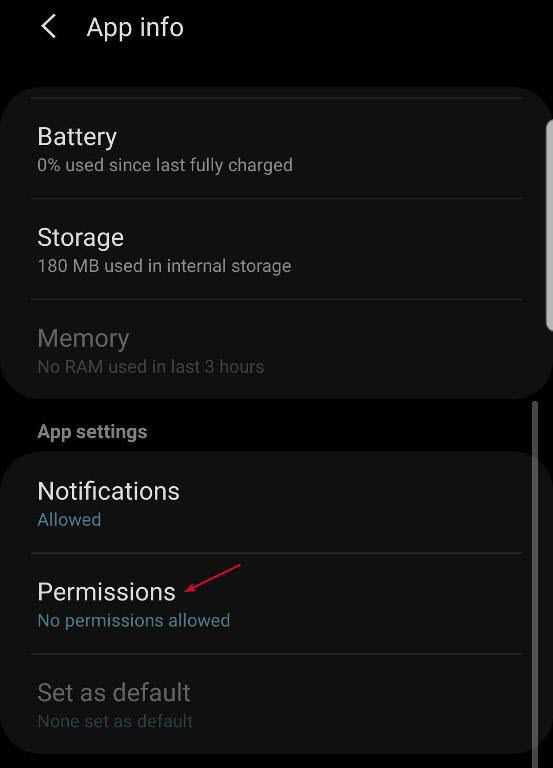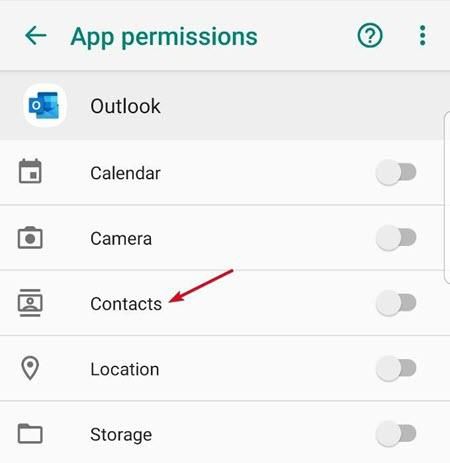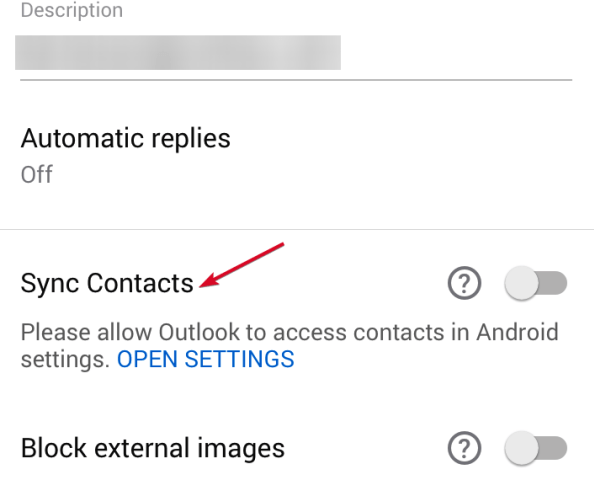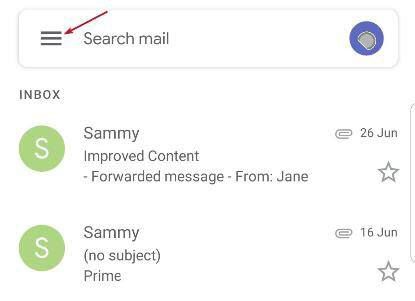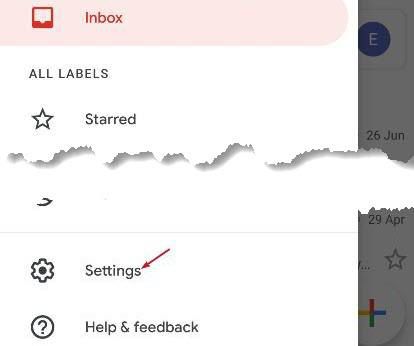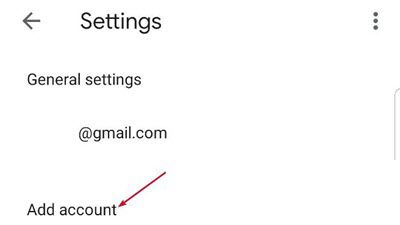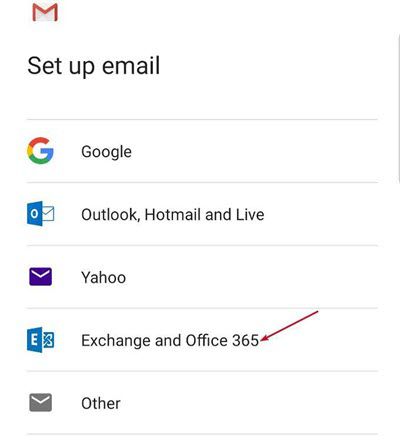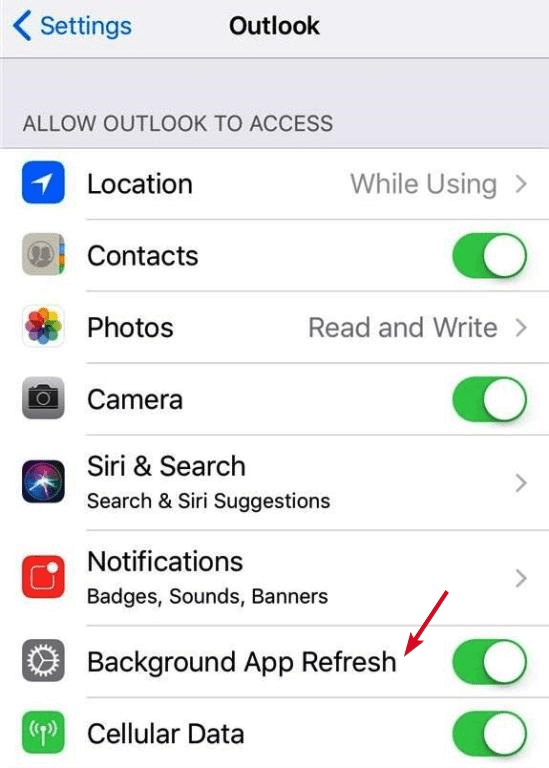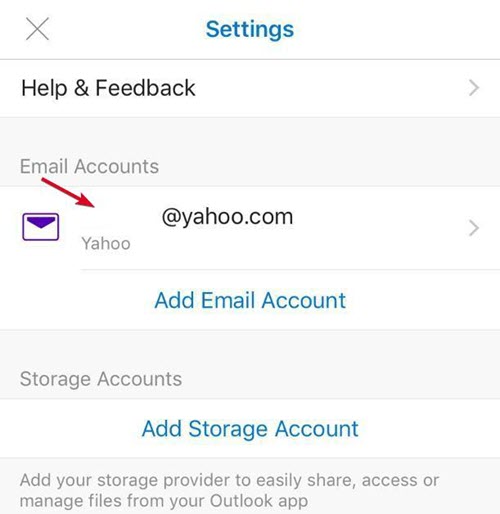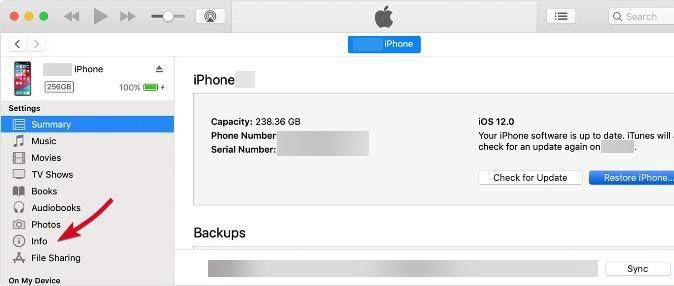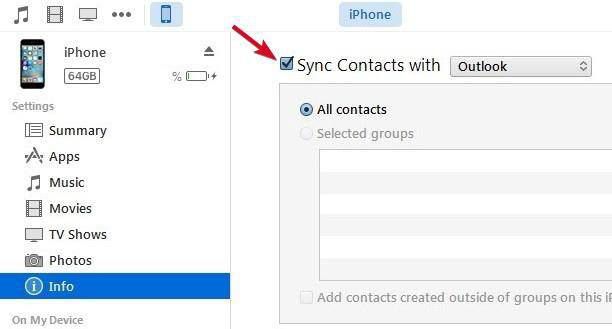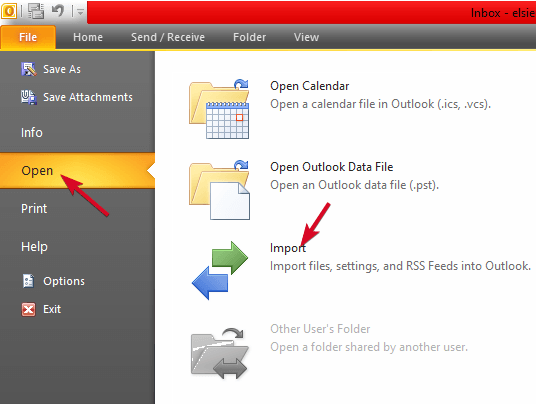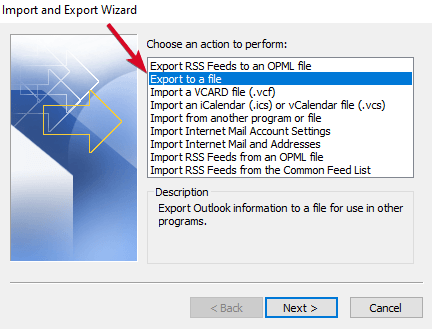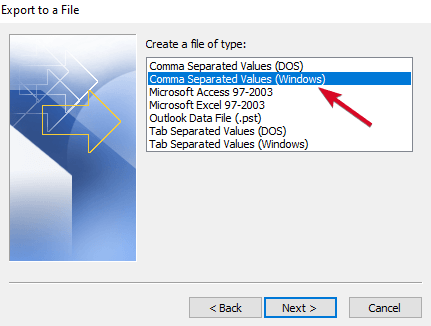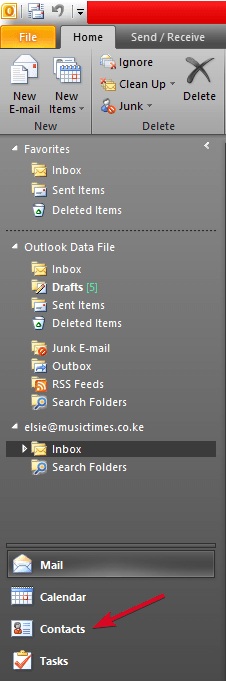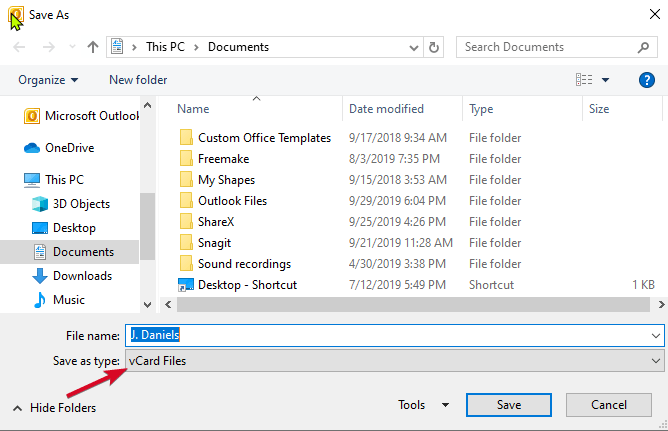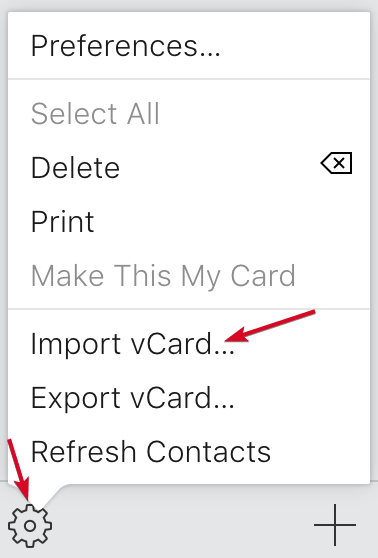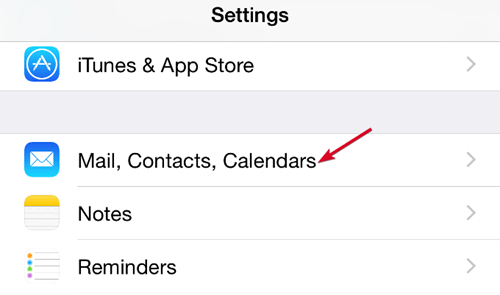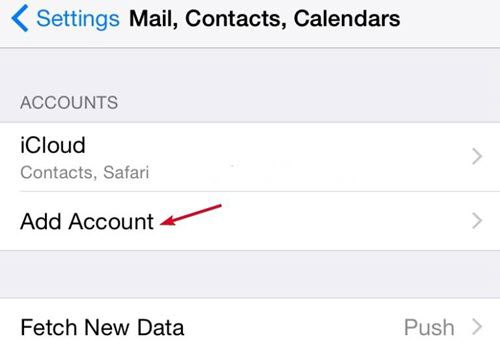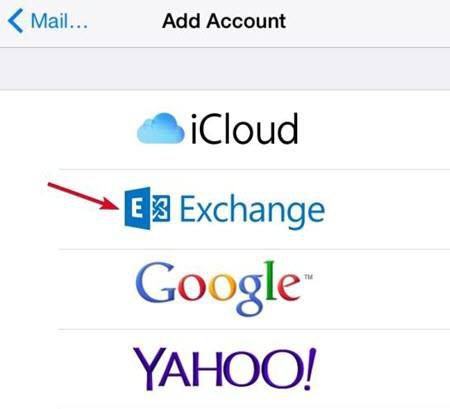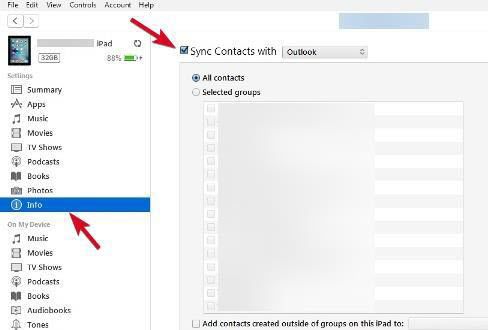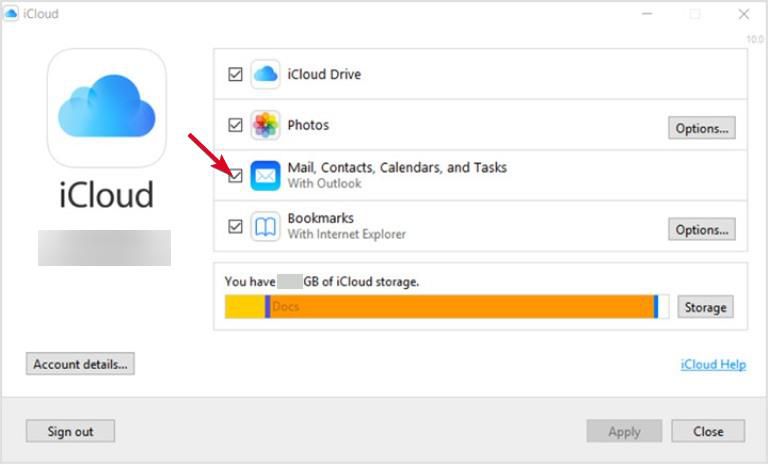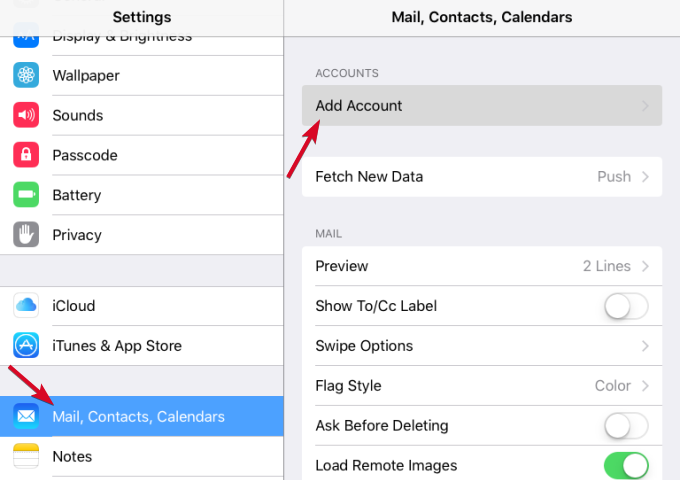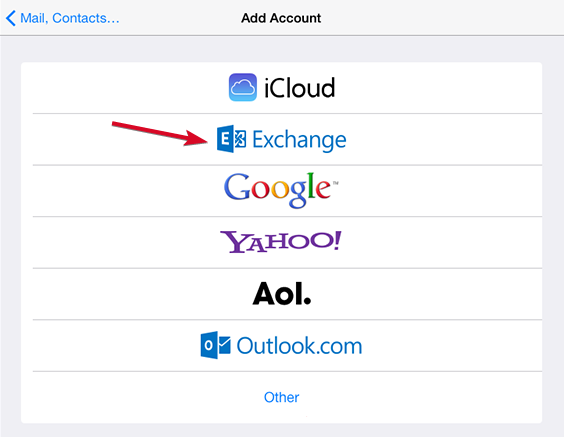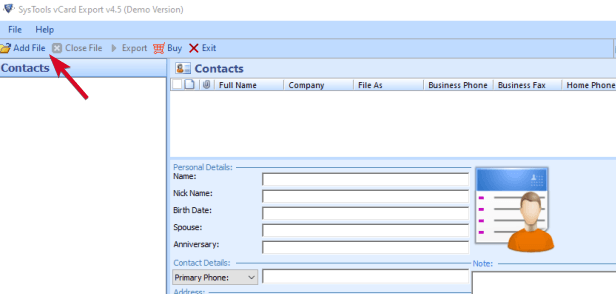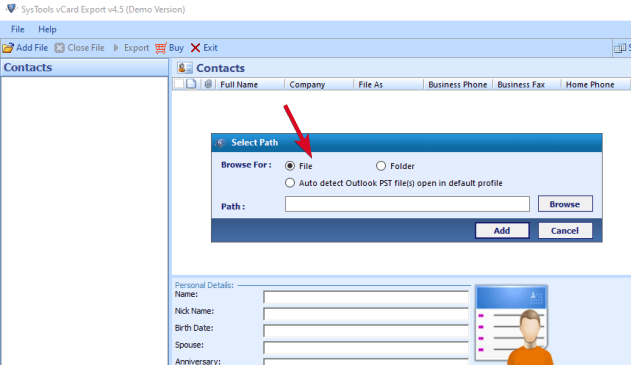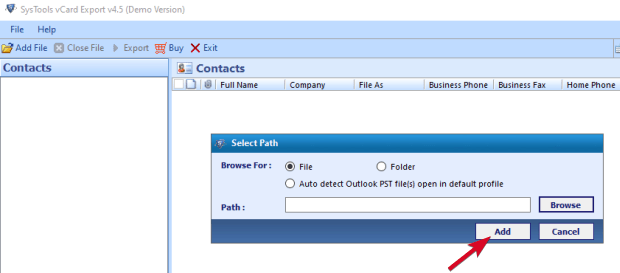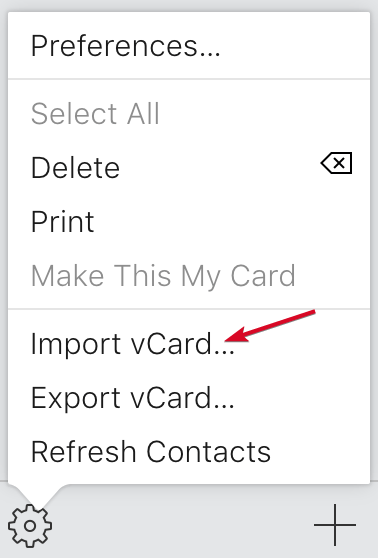尽管聊天应用程序和移动消息服务在不断发展壮大,但我们仍然每天收发电子邮件。电子邮件是企业中一种常见的通信方式,但由于大多数网站都需要电子邮件地址来创建帐户,因此它也是我们日常在线生活中不可或缺的一部分。
Microsoft Outlook拥有超过4亿活跃用户群,其中许多人从运行Android和iOS平台的移动设备打开电子邮件。因此,必须同步移动设备上的Outlook和其他服务,以简化从任何设备或位置的访问。
在任何电子邮件通信中,最强大的生产力功能之一是联系人列表,这对于我们的个人和企业通信至关重要。
如果您是忠实的Microsoft Outlook用户,并且不确定如何将Outlook联系人与您的移动设备或其他电子邮件服务 进行同步,请不要担心。我们将向您展示一些使用的解决方法。
如何同步Outlook联系人
本指南中的步骤可能会因操作系统和操作系统而异。设备。在继续进行同步设置之前,请检查是否允许Outlook访问联系人。
将Outlook联系人同步到Android
将Outlook联系人与Android设备同步,您的电子邮件提供商必须使用Microsoft Exchange ActiveSync。像Gmail这样的大多数主要提供商都可以使用。
在您的Android设备上,打开设置,点击应用(或应用)。<图class =“ lazy aligncenter”>

<图类=“ lazy aligncenter”>
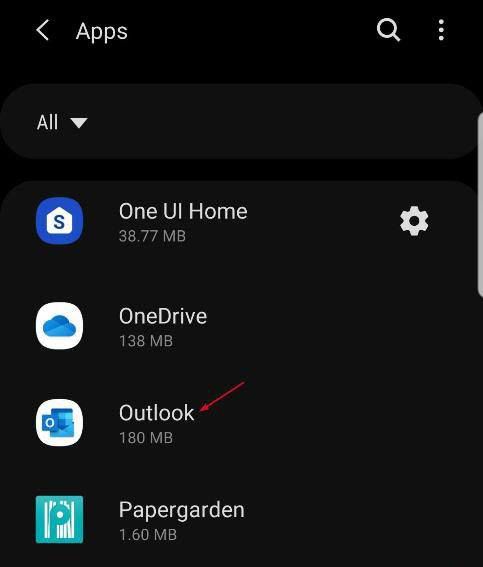
<图class =“ lazy aligncenter”>
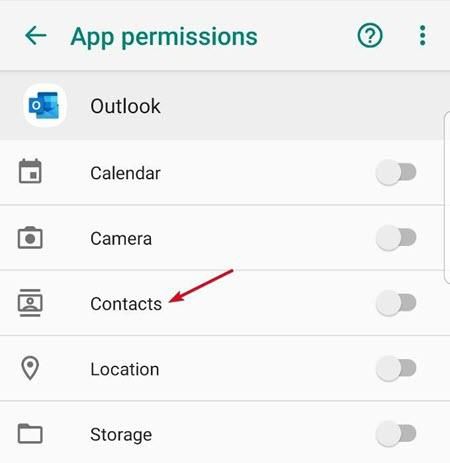
<图class =“ lazy aligncenter”>
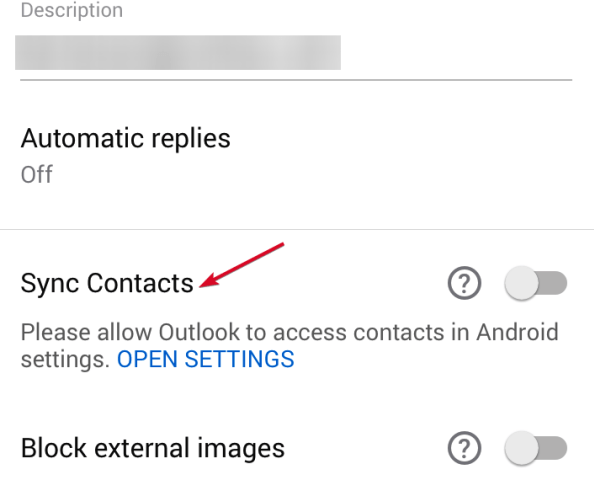
同步Outlook使用Gmail的联系人
Gmail是一种流行的电子邮件服务,每月活跃用户超过15亿。幸运的是,由于此提供商使用Microsoft Exchange ActiveSync,因此可以轻松地将其与该联系人同步。
要将Outlook联系人与Gmail同步,请下载Gmail应用 (如果已尚未更新)。
在Gmail上注册Outlook帐户。您需要一个有效的Outlook帐户来执行此操作,如果没有,请使用 寄存器 进行设置,然后登录计算机并检查同步是否正常。
使用与台式机上相同的凭据从Gmail应用程序登录到Outlook帐户。打开Gmail,然后点击左侧的菜单(三条水平线)。
点击设置。
点击添加帐户。<图class =“ lazy aligncenter”>
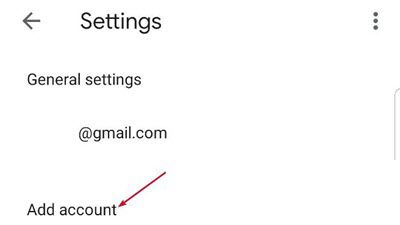
<图类=“ lazy aligncenter”>
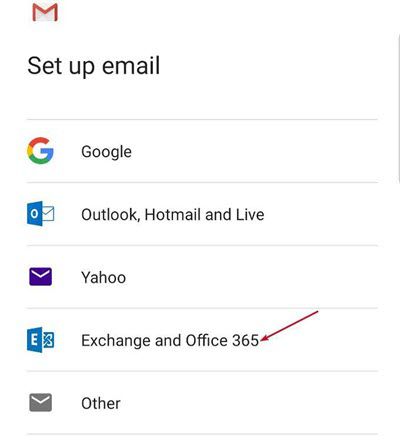
注意:不要选择Outlook,Hotmail和Live,因为这些服务使用IMAP和POP ,它们是可以同步的同步协议, t同步联系人或日历。他们只同步电子邮件。
在下一页中输入您的电子邮件地址和密码。
它将开始验证Android设备上的服务器设置。如果出现请求远程安全管理的弹出窗口,请点击确定,然后在下一页上完成登录。
注意:确保Gmail可以访问您的联系人和日历。您可以通过转到设置>应用(应用)>权限并选中联系人开关将其选中变为绿色。
使用iPhone同步Outlook联系人
iPhone通常可以很好地在应用和设备之间同步和更新联系人。不过,情况并非总是如此,特别是在权限设置不正确或常规软件问题(例如导致Outlook无法与手机同步的错误)的情况下。
您可以使用“设置”,“ iTunes”,“通过电子邮件,导入为vCard或通过Exchange的iCloud。
使用设置
打开设置,然后点击Outlook>联系人。
将后台应用刷新切换为绿色。”>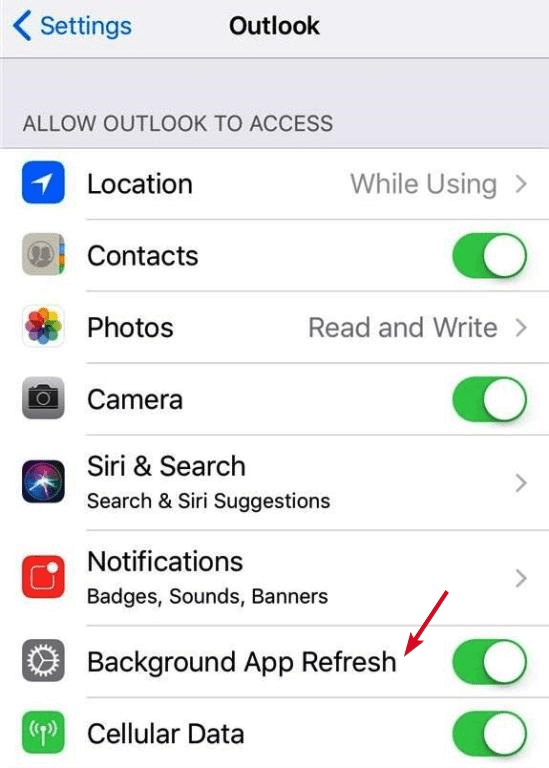
打开Outlook应用,然后转到设置>您的帐户>同步联系人
使用iTunes
除了作为音乐播放器 或安全存储工具外,iTunes还可管理和存储也可以从iPhone中获取数据,从而轻松更新和传输您的数据跨设备的Outlook联系人。
使用iTunes同步Outlook联系人之前,请确保已禁用iCloud。
将iPhone连接到PC,然后打开iTunes。
点击iPhone图标,然后转到设置>信息。<图class =“ lazy aligncenter”>
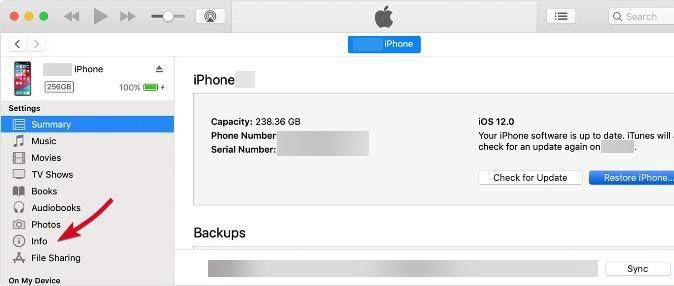
<图类=“ lazy aligncenter” >
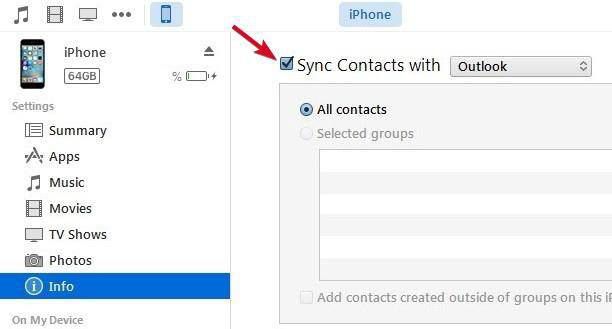
使用iCloud
在将Outlook联系人与iCloud同步到iPhone之前,请确保iCloud Windows控制面板可用或 安装在您的PC上 。
注意:iCloud不允许您仅将联系人同步到云。如果您不介意将日历,邮件和联系人完全上载到iCloud存储,请执行以下步骤。
在PC上启动iCloud并使用ID和密码登录。
点击邮件,联系人,日历和任务复选框。
点击应用。
通过电子邮件
您可以使用电子邮件将Outlook联系人转移到iPhone,尽管过程很漫长。
打开Outlook桌面应用程序。
单击文件>打开>导入。<图类=“ lazy aligncenter” >
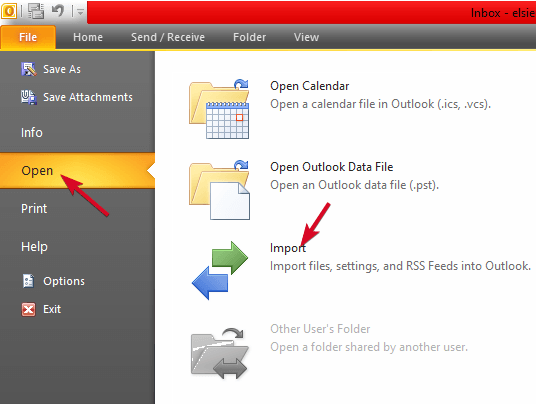
<图类=“ lazy aligncenter”>
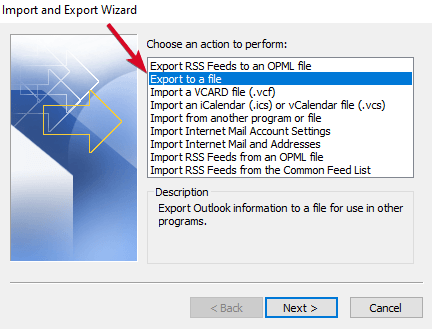
<图class =“ lazy aligncenter”>
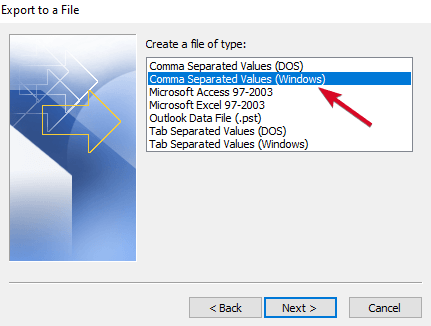
注意:并非所有iOS设备都以相同方式使用CSV文件。有些仅提供文件预览,而不会提示您将其添加为联系人。
将联系人作为vCard导入
此方法使您可以同步Outlook联系人通过将iPhone转换为可以在任何Outlook版本上查看的vCard或电子名片的功能。但是,电子名片只能在Outlook桌面应用程序上创建。
打开Outlook并单击联系人。<图类=” lazy aligncenter“>
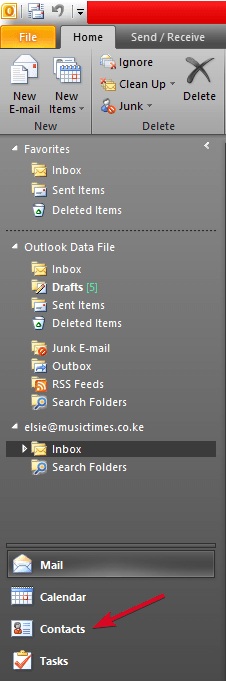
<图类=“ lazy aligncenter“>
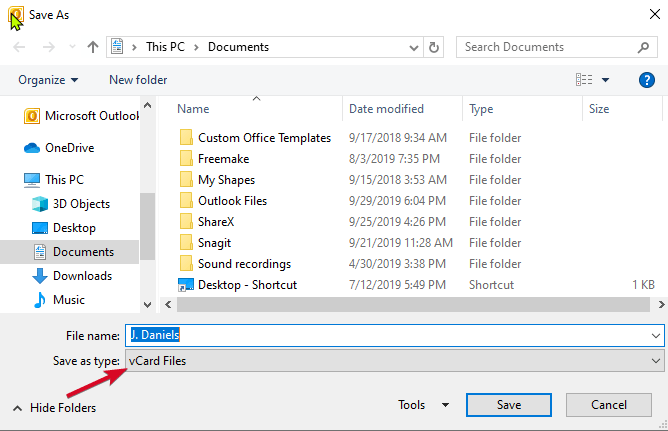
<图class =“ lazy aligncenter”>
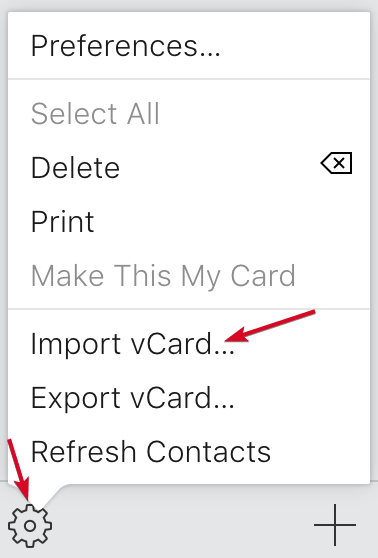
iCloud会将您的联系人添加到所有联系人文件夹中。使用vCard的挑战在于,每次在Outlook中添加新联系人时,您都必须创建并导入一个新联系人。
通过Exchange
此方法仅当您的iPhone连接到内部公司网络时才能工作。如果您的公司有Exchange服务器,则可以与其同步Outlook联系人,并在iPhone上访问它们。
打开iPhone并转到设置>邮件,联系人,日历(如果是第一次设置,请选择“ Exchange”)。<图class =“ lazy aligncenter”>
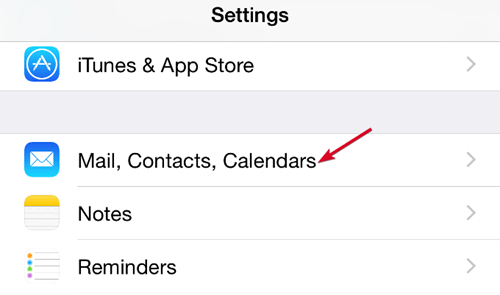
<图class =“ lazy aligncenter”>
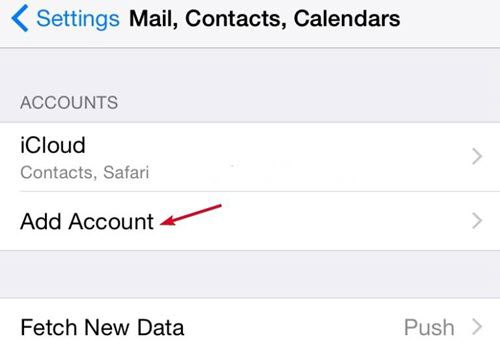
使用iPad同步Outlook联系人
对于iPad,在同步Outlook联系人时,有两个选项可以使用-iTunes或iCloud。如果您在计算机上使用iCloud,则可以将联系人复制到iCloud并从iPad中访问它们。
但是,如果您在计算机上使用iTunes,则可以使用iTunes将联系人同步到iPad。
使用iTunes
确保您具有最新的iTunes版本,打开它并使用在iPad上使用的凭据登录。
将iPad连接到计算机,然后从iTunes中选择它。
单击信息,然后选择邮件,日历和联系人的同步选项,在这种情况下,为与>Outlook同步联系人。
如果您有多个联系人组,请单击选择组,指定要同步的联系人组,或同步所有联系人并单击同步。<图class =“ lazy aligncenter”>
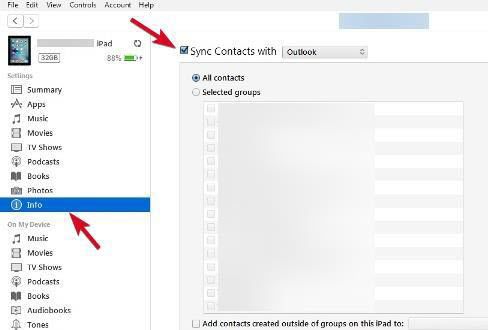
- 点击摘要标签进行无线同步,然后点击通过WiFi与该设备同步。
从现在开始,当您打开iPad并在计算机上运行iTunes时,将自动进行同步。
使用iCloud>
使用此方法之前,请确保计算机上的Windows版iCloud控制面板 。使用iPad的凭据登录,然后选择要使用的同步选项-在这种情况下为与Outlook的联系人。
在iPad上打开设置。
选择邮件,联系人,日历。
点击>iCloud。<图类=“ lazy aligncenter”>
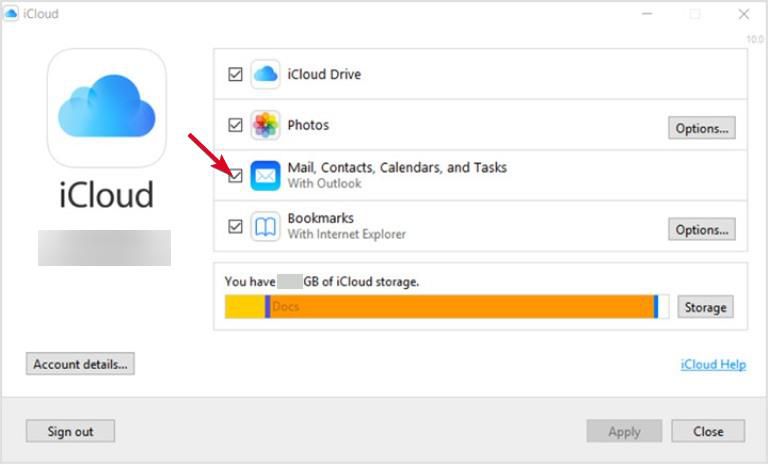
同步到Outlook.com或Exchange
在iPad上打开设置,然后选择邮件,联系人和日历并点击添加帐户。<图类=“ lazy aligncenter”>
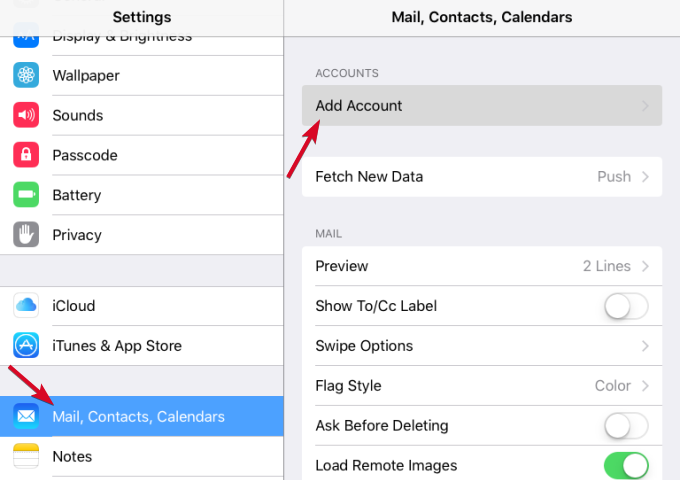
<图class =“ lazy aligncenter”>
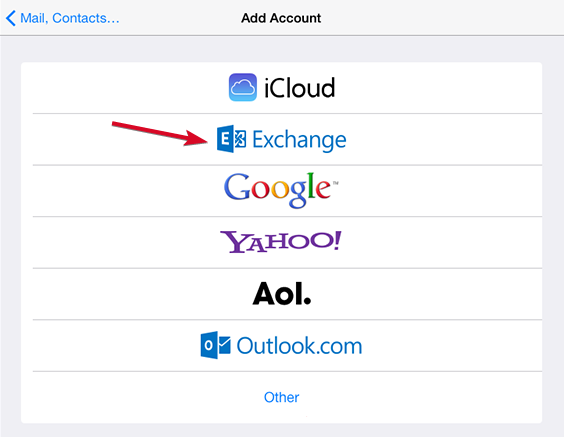
与iCloud同步Outlook联系人
如果计算机上具有包含所有Outlook配置文件数据的PST文件,则可以导入将联系人分为两部分–将PST联系人转换为vCard,然后将文件导入iCloud。
将PST文件转换为vCard / VCF
您可以使用SysTools vCard导出工具 之类的工具将.PST文件 转换为vCard。
将该工具下载到计算机上,然后点击添加文件。<图类=“ lazy aligncenter”>
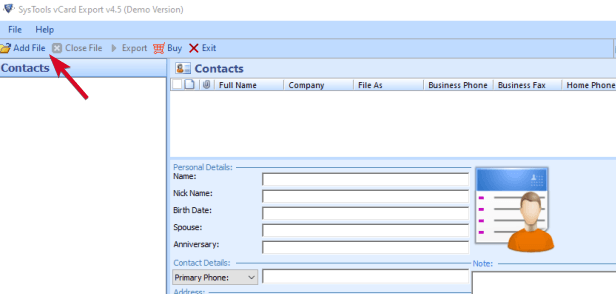
<图类=“ lazy aligncenter “>
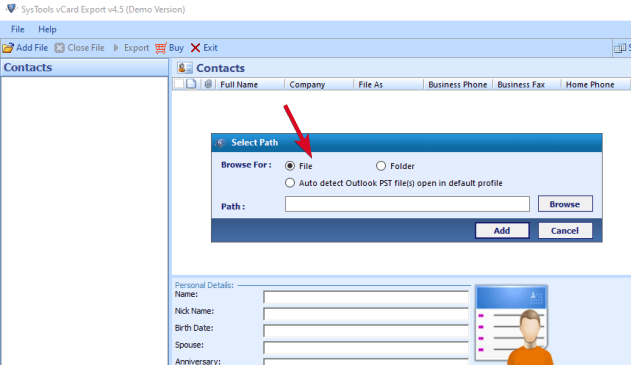
<图类=“ lazy aligncenter”>
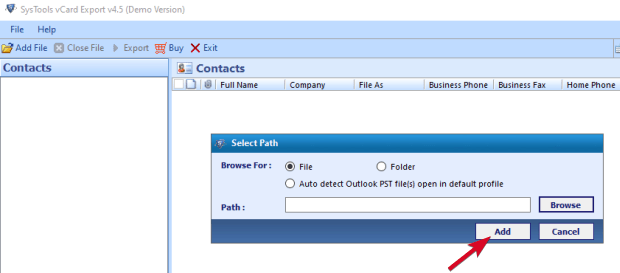
将vCard导入iCloud
使用iCloud凭据登录到您的帐户。
单击联系人,然后转到屏幕下端的齿轮图标。
单击图标,然后选择导入vCard。
单击浏览以找到您的VCF文件,选择它并单击打开。
您在vCard文件中的所有Outlook联系人都将同步到iCloud。
如何在iphone設定郵件信箱
相关文章: